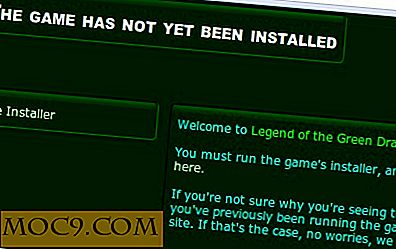So synchronisieren Sie problemlos Ordner in Ihrem Computer mit Synkron
Manchmal müssen Sie mehrere Ordner auf Ihrem Computer synchronisieren. Zum Beispiel könnten Sie mehrere Ordner haben, die Sie mit Dropbox synchronisieren möchten. Anstatt einen Symlink zu erstellen oder die Dateien bei jeder Änderung in den Dropbox-Ordner zu kopieren, können Sie einen Synchronisierungsdienst verwenden, um die Ordner mit dem Dropbox-Ordner zu synchronisieren, damit Änderungen an einem Ordner berücksichtigt werden ein anderer Ordner.
Synkron ist eine plattformübergreifende kompatible Anwendung, mit der Sie Dateien und Ordner auf Ihrem Computer synchronisieren können. Es funktioniert in Windows, Mac und Linux und es hilft Ihnen, Ihre Dateien und Ordner zu aktualisieren.
Installation
Gehen Sie zur Synkron-Website und laden Sie das Installationsprogramm herunter. Für Windows-Benutzer, die nicht aus der Quelle kompilieren möchten, können Sie die portable Version von PortableApps.com herunterladen.
Für Linux-Benutzer entpacken Sie die komprimierte Datei in Ihr Home-Verzeichnis. Öffnen Sie ein Terminal und geben Sie Folgendes ein:
sudo apt-get installieren build-essential libqt4-dev CD Synkron-1.6.2-src lrelease Synkron.pro qmake -config release machen
Verwendung von Synkron
Sobald Sie den Code kompiliert haben, sollten Sie eine ausführbare Datei im Synkron-Ordner finden, wo Sie doppelklicken können, um sie auszuführen. Das sehen Sie beim ersten Lauf:

Um zu beginnen, wählen Sie einfach die zwei Ordner, die Sie synchronisieren möchten und klicken Sie auf die Schaltfläche "Sync" am unteren Rand.

Zu den Optionen, die Sie konfigurieren können, gehören:
- Fügen Sie dem Synchronisierungsprozess zusätzliche Ordner hinzu - Sie können mehrere Ordner gleichzeitig synchronisieren. Klicken Sie einfach auf die Schaltfläche "+" neben "Ordner synchronisieren", um weitere Ordner hinzuzufügen.
- Master / Slave-Beziehung einstellen - Sie können eine Master / Slave-Beziehung für alle Ordner in der Synchronisationsschleife konfigurieren. Der Standard ist "Master" für alle Ordner, was bedeutet, dass Änderungen in einem Ordner an den Rest weitergegeben werden. Wenn Sie einen Ordner auf "Slave" setzen, bedeutet dies, dass Änderungen, die Sie in diesem Ordner vorgenommen haben, nicht in den Ordner "Master" geändert werden und tatsächlich wie im Master-Ordner wiederhergestellt werden.

Wenn Sie auf die Schaltfläche "Erweitert" klicken, sehen Sie viele Optionen, die Sie konfigurieren können. einschließlich der Synchronisierung von versteckten Dateien und Ordnern, synchronisieren Sie keine leeren Ordner, Unterverzeichnisse, fügen Sie Elemente zur Blacklist hinzu, propagieren Sie das Löschen, folgen Sie dem Symlink usw.

Multisync - Hinzufügen einer vielseitigen Synchronisierungsoption zum Mix
Das obige Szenario zeigt, wie Sie zwei oder mehr Ordner synchronisieren können, aber was ist, wenn Sie zwei oder mehr Ordner an einem zentralen Ort synchronisieren möchten? Hier kommt "MultiSync" zum Einsatz.

Klicken Sie auf die Registerkarte "Multisync" und Sie können mehrere Quellen und einen Zielordner hinzufügen. Klicken Sie unten auf die Schaltfläche "MultiSync", um den gesamten Inhalt der ausgewählten Ordner mit dem Zielordner zu synchronisieren.
Planer - Führen Sie die Synchronisierung automatisch aus
Es wäre nicht so nützlich, wenn Sie jedes Mal, wenn Sie Änderungen vornehmen, manuell auf die Schaltfläche "Sync" klicken müssen. Synkron wird mit einem Scheduler-Tool geliefert, mit dem Sie die Synchronisierung zu einem vordefinierten Zeitpunkt oder regelmäßig in regelmäßigen Abständen ausführen können.

Sie können beliebig viele Scheduler hinzufügen und konfigurieren, welcher Synchronisierungsprozess in jedem Scheduler ausgeführt werden soll.
Konklusion
Neben den oben genannten Funktionen gibt es noch weitere Funktionen wie Wiederherstellen, Blacklist und Filter, die Synkron zu einer sehr nützlichen Anwendung machen. Abgesehen von der Installation, die ziemlich mühsam sein kann (vor allem für diejenigen, die im Terminal ausrasten), ist Synkron eine sehr einfach zu bedienende App und kann die Arbeit schnell und einfach erledigen. Eine Sache, die in dieser App nicht enthalten ist, ist die Fähigkeit, sich während des Starts selbst zu starten, aber zum Glück können Sie das manuell tun, und es ist ziemlich einfach für die verschiedenen Plattformen.



![So finden Sie heraus, wer Ihr WLAN stiehlt und wie man es blockiert [Android]](http://moc9.com/img/Steal_WiFi_Fing-1.jpg)